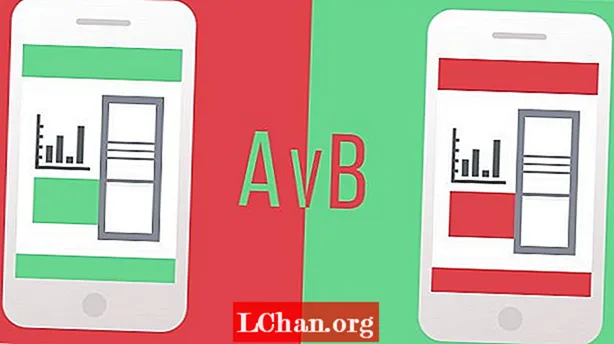Inhalt
- So deaktivieren Sie Find My iPhone ohne iCloud-Passwort
- Zusätzliche Tipps: Deaktivieren Suchen Sie mein iPhone mit Passwort
- Weitere Tipps: Was ist der Unterschied zwischen dem Ausschalten? Finden Sie mein iPhone in verschiedenen iOS-Versionen
- Zusammenfassung
Apple bietet eine App und einen Dienst, mit denen Sie den Standort Ihrer iOS-Geräte verfolgen können. Dieser Dienst ist weltweit bekannt als "Mein iPhone suchen" in früheren iOS-Versionen (iOS 12 und früher) und "Mein suchen" in iOS 13/14. Die Dienste wurden in iOS und macOS integriert (im Lieferumfang des Betriebssystems enthalten). Wenn Sie diese Funktion deaktivieren möchten, finden Sie in diesem Artikel eine umfassende Anleitung So deaktivieren Sie Find My iPhone ohne Passwort unter iOS 11 oder früher.
So deaktivieren Sie Find My iPhone ohne iCloud-Passwort
Mit der Funktion "Mein iPhone suchen" kann niemand Ihr iPhone ohne Kennwort entfernen oder zurücksetzen. Dies bedeutet, dass Sie die Funktion deaktivieren müssen, indem Sie ein Apple ID-Kennwort eingeben. Wenn Sie nicht über das zu deaktivierende Passwort verfügen, können Sie Ihr iPhone nicht zurücksetzen oder verkaufen. Wenn Sie das Passwort mehrmals falsch eingeben, können Sie Ihre Apple ID sperren oder deaktivieren.
Wenn ein Gerät gesperrt ist und Sie erst dann ein neues Konto hinzufügen können, wenn Sie die vorherige Apple ID entsperren oder aktivieren. Hier kommt der PassFab iPhone Unlocker ins Spiel, der zuverlässig ist, da er Ihr Gerät nicht sperrt und die Arbeit ohne Probleme erledigt.
Wenn Sie sich nicht an das Passwort erinnern können, ist diese Lösung für Sie geeignet. Die beste und empfohlene Lösung ist die Verwendung von PassFab iPhone Unlocker. Es handelt sich um eine Ein-Klick-Software, mit der Sie die Funktion "Mein iPhone suchen" entfernen oder deaktivieren können, indem Sie Ihr iPhone an Ihren Computer anschließen.
Sie können die unten genannten Schritte ausführen, um die Funktion "Mein iPhone suchen" zu deaktivieren.
- Nach einem erfolgreichen Installationsstart sehen Sie 3 Funktionen.Wählen Sie und klicken Sie auf "Apple ID entsperren".

- Jetzt müssen Sie Ihr iPhone-Gerät über ein Kabel mit Ihrem PC verbinden.

- Wenn Sie eine erfolgreiche Verbindung mit PassFab iPhone Unlocker hergestellt haben, klicken Sie auf "Start", um die Apple ID und das iCloud-Konto zu umgehen.

- Jetzt prüft die Software, ob "Mein iPhone suchen" aktiviert ist. Im Falle der Aktivierung müssen Sie diese Funktion deaktivieren. Zum Deaktivieren können Sie der Anleitung auf dem Bildschirm folgen.

- Nachdem Sie die Funktion "Mein iPhone suchen" deaktiviert haben, entfernt die Software Ihre Apple ID.

- Sie müssen einige Zeit warten, und der Bildschirm aktualisiert Sie über den Fortschritt des Entfernens.
- Nach Abschluss des Vorgangs erhalten Sie eine Erfolgsmeldung, dass Ihre Funktion "Mein iPhone suchen" deaktiviert ist. Sie können sich mit Ihrer Apple ID anmelden, um Ihr Gerät einzurichten. Drücken Sie Fertig, um den Vorgang zu beenden.

Zusätzliche Tipps: Deaktivieren Suchen Sie mein iPhone mit Passwort
Wenn Sie diese Funktion mit einem Kennwort aktivieren möchten, gehen Sie wie folgt vor: Gehen Sie zu "Einstellungen"> "iCloud"> Scrollen Sie nach unten zu "Mein iPhone suchen"> und geben Sie das Kennwort "Apple ID" ein, um die Funktion zu deaktivieren.
Weitere Tipps: Was ist der Unterschied zwischen dem Ausschalten? Finden Sie mein iPhone in verschiedenen iOS-Versionen
Wie oben erwähnt, findet die Funktion "Mein iPhone suchen" iOS-Geräte, die unter iOS 12 oder früher ausgeführt werden. Hier finden Sie einen Unterschied zu "Mein iPhone suchen" für verschiedene iOS-Versionen.
iOS 12 und früher: In iOS 12 oder früheren Versionen von iOS hilft Find My iPhone Benutzern, ihr Apple-Gerät zu finden und zu schützen, falls es jemals verloren geht oder gestohlen wird. Benutzer können Sound abspielen, den verlorenen Modus aktivieren und das Gerät verfolgen, den Live-Standort des Geräts auf der Karte überprüfen und auch das iPhone löschen. Benutzer können das fehlende Gerät auf einer Karte sehen, aber Ihre Freunde und Familie zu diesem Zweck nicht finden. Der Benutzer muss die App "Meine Freunde suchen" verwenden.

iOS 13/14: In iOS 13 oder iOS 14 werden die Funktionen "Mein iPhone suchen" und "Meine Freunde finden" durch "Mein suchen" ersetzt, bei dem beide Apps in einer einzigen kombiniert werden. Das bedeutet, dass der Benutzer Sound abspielen, den verlorenen Modus aktivieren, das iPhone löschen und Ihre Freunde und Familie mit einer einzigen App finden kann.
Zusammenfassung
In diesem Artikel wird beschrieben, wie Sie das Suchen meines iPhones ohne Kennwort in iOS 11 deaktivieren. Die Funktion "Mein iPhone suchen" ist eine Funktion, mit der Sie Ihr Telefon lokalisieren und verhindern können, dass sich jemand von iCloud abmeldet. Der erste Teil des Artikels erklärt die einfache Möglichkeit, die Funktion zu umgehen und das iPhone mit PassFab iPhone Unlocker zurückzusetzen, das auf jedem iOS-Gerät einwandfrei funktioniert und die Arbeit erledigt. Im zweiten Teil des Artikels wird die Funktion "Mein iPhone suchen" in verschiedenen Versionen der iOS-Software erläutert.
 PassFab iPhone Unlocker
PassFab iPhone Unlocker
- Entsperren Sie den 4-stelligen / 6-stelligen Bildschirmpasscode
- Entsperren Sie die Touch ID und die Face ID
- Entsperren Sie Apple ID / iCloud ohne Passwort
- MDM ohne Benutzername und Passwort umgehen
- Unterstützt iPhone / iPad und die neueste Version von iOS 14.2